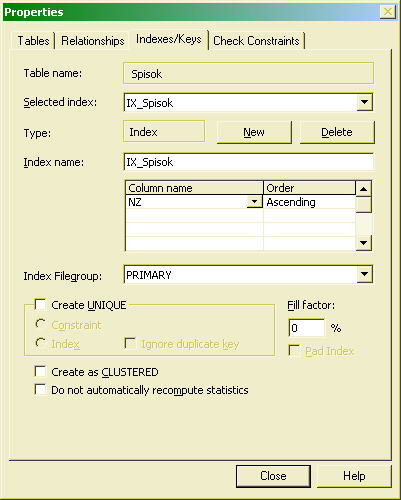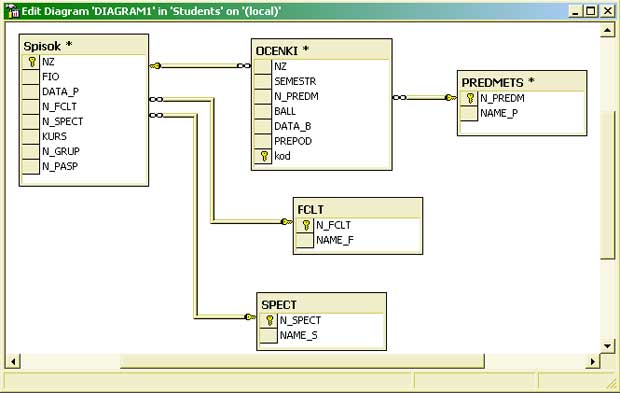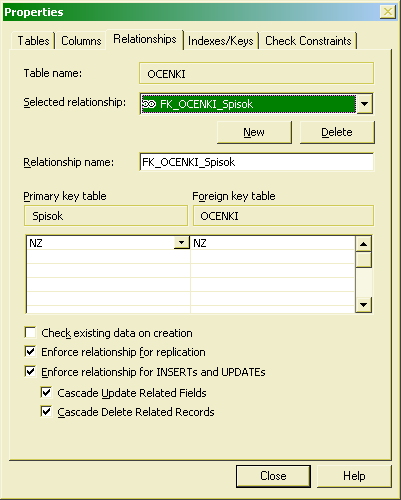|
Прошел весь курс всего за день, щёлкал ваши тесты, как орешки. Хочу вторую часть! |
Система Microsoft SQL Server
Создание таблиц базы данных
В программе Enterprise Manager в папке Table базы данных выбрать команду New (рис. 8.18).
В появившемся окне с названием New Table in <имя базы> оn <имя SQL сервера> описать структуру таблицы, т.е. имена колонок - Column Name, тип данных в колонке - Data Type, длину данных - Length и возможность существования не заполненного информацией поля - Allow Nulls (рис. 8.19).
После команды Сохранить нужно задать имя таблицы, и она появится в списке таблиц базы.
Для модификации ее структуры в дальнейшем можно выбрать команду Design Table, после чего снова откроется окно описания структуры таблицы.
Для создания индексов в окне Design Table следует выбрать кнопку панели инструментов Manage Indexes/Keys, после чего откроется окно свойств таблицы Properties, где на третьей странице нужно описать индексы, которые могут быть уникальными или нет, кластерными (физический порядок в таблице на диске соответствует индексу) или нет (рис. 8.20).
У каждой таблицы должен существовать уникальный индекс, чтобы была возможность обновления информации после модификации таблицы.
После создания всех таблиц базы, в том же окне свойств необходимо создать связи между таблицами (на второй странице окна Properties для таблиц, имеющих связи с другими таблицами), затем в папке Diagrams базы можно создать графическое представление связей между таблицами (рис. 8.21).
Для связей можно задать условия соблюдения ссылочной целостности (см. рис. 8.22). Эти же условия можно задать и при работе в окне Design Table (рис. 8.20).